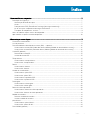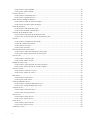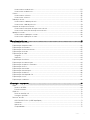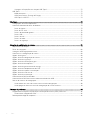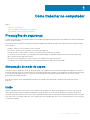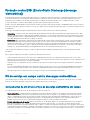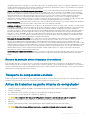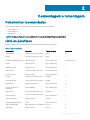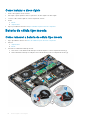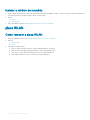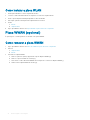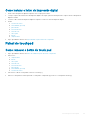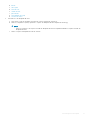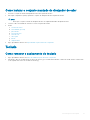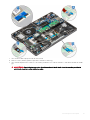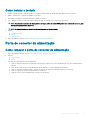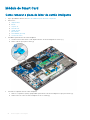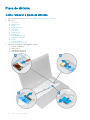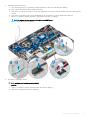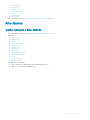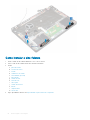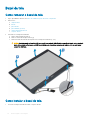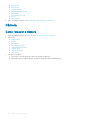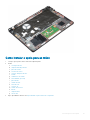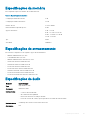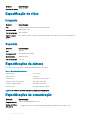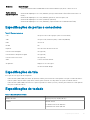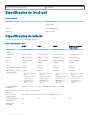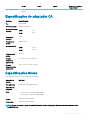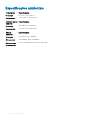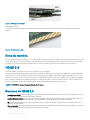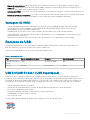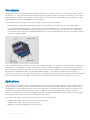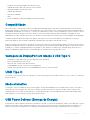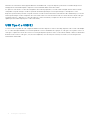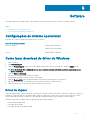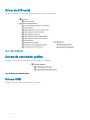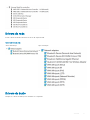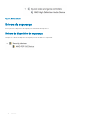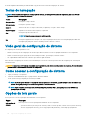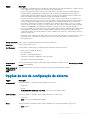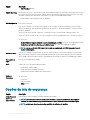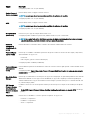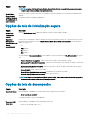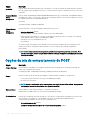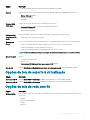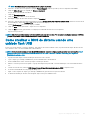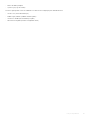Dell Latitude 5495 Manual do proprietário
- Tipo
- Manual do proprietário

Latitude 5495
Manual do proprietário
Modelo normativo: P72G
Tipo normativo: P72G003

Notas, avisos e advertências
NOTA: Uma NOTA indica informações importantes que ajudam você a usar melhor o seu produto.
AVISO: Um AVISO indica possíveis danos ao hardware ou perda de dados e ensina como evitar o problema.
ADVERTÊNCIA: Uma ADVERTÊNCIA indica possíveis danos à propriedade, risco de lesões corporais ou mesmo risco de vida.
© 2018 Dell Inc. ou suas subsidiárias. Todos os direitos reservados. Dell, EMC e outras marcas comerciais são marcas comerciais da Dell Inc.ou suas
subsidiárias. Todas as outras marcas comerciais são marcas comerciais de seus respectivos proprietários.
2018 - 05
Rev. A00

Índice
1 Como trabalhar no computador...................................................................................................................... 7
Precauções de segurança................................................................................................................................................. 7
Alimentação do modo de espera................................................................................................................................ 7
União..............................................................................................................................................................................7
Proteção contra ESD (ElectroStatic Discharge [descarga eletrostática])............................................................ 8
Kit de serviço em campo contra descargas eletrostáticas .................................................................................... 8
Transporte de componentes sensíveis...................................................................................................................... 9
Antes de trabalhar na parte interna do computador......................................................................................................9
Após trabalhar na parte interna do computador...........................................................................................................10
2 Desmontagem e remontagem........................................................................................................................11
Ferramentas recomendadas.............................................................................................................................................11
Lista de parafusos..............................................................................................................................................................11
Placa do módulo de identidade do assinante (SIM) — opcional................................................................................ 12
Como remover o cartão SIM (Subscriber Identity Module [Módulo de identidade do assinante]).................. 12
Como instalar o cartão SIM (Subscriber Identity Module [Módulo de identidade do assinante]).................... 12
Cartão SD (opcional)........................................................................................................................................................13
Removendo o cartão SD............................................................................................................................................13
Instalando o cartão SD...............................................................................................................................................13
Tampa da base.................................................................................................................................................................. 14
Como remover a tampa da base...............................................................................................................................14
Como instalar a tampa da base.................................................................................................................................15
Bateria................................................................................................................................................................................15
Como remover a bateria............................................................................................................................................ 15
Como instalar a bateria.............................................................................................................................................. 16
Unidade de estado sólido.................................................................................................................................................16
Como remover a placa SSD...................................................................................................................................... 16
Como instalar a placa SSD.........................................................................................................................................17
Como remover o quadro da SSD.............................................................................................................................. 17
Como instalar o quadro da SSD................................................................................................................................ 18
Disco rígido........................................................................................................................................................................ 18
Como remover o disco rígido.................................................................................................................................... 18
Como instalar o disco rígido......................................................................................................................................20
Bateria de célula tipo moeda.......................................................................................................................................... 20
Como remover a bateria de célula tipo moeda.......................................................................................................20
Como instalar a bateria de célula tipo moeda..........................................................................................................21
Módulos de memória........................................................................................................................................................21
Remover o módulo de memória................................................................................................................................ 21
Instalar o módulo de memória...................................................................................................................................22
placa WLAN......................................................................................................................................................................22
Como remover a placa WLAN..................................................................................................................................22
Como instalar a placa WLAN....................................................................................................................................24
Placa WWAN (opcional)..................................................................................................................................................24
Índice
3

Como remover a placa WWAN.................................................................................................................................24
Como instalar a placa WWAN.................................................................................................................................. 25
Estrutura do chassi..........................................................................................................................................................25
Como remover o quadro do chassi..........................................................................................................................25
Como instalar o quadro do chassi............................................................................................................................ 27
Leitor de impressão digital: opcional.............................................................................................................................. 27
Como remover o leitor de impressão digital............................................................................................................28
Como instalar o leitor de impressão digital..............................................................................................................29
Painel do touchpad.......................................................................................................................................................... 29
Como remover o botão do touch pad..................................................................................................................... 29
Como instalar os botões do touch pad....................................................................................................................30
Conjunto do dissipador de calor.....................................................................................................................................30
Como remover o conjunto do dissipador de calor................................................................................................. 30
Como instalar o conjunto montado do dissipador de calor...................................................................................33
Teclado.............................................................................................................................................................................. 33
Como remover o acabamento do teclado...............................................................................................................33
Instalando a moldura do teclado...............................................................................................................................34
Como remover o teclado...........................................................................................................................................34
Como instalar o teclado.............................................................................................................................................37
Porta do conector de alimentação.................................................................................................................................37
Como remover a porta do conector de alimentação............................................................................................. 37
Como instalar a porta do conector de alimentação...............................................................................................38
Placa de LED.................................................................................................................................................................... 38
Como remover a placa de LED.................................................................................................................................38
Como instalar a placa de LED...................................................................................................................................39
Módulo de Smart Card....................................................................................................................................................40
Como remover a placa do leitor de cartão inteligente...........................................................................................40
Como instalar a placa do leitor de cartão inteligente..............................................................................................41
Placa de sistema.............................................................................................................................................................. 42
Como remover a placa de sistema...........................................................................................................................42
Como instalar a placa de sistema.............................................................................................................................44
Alto-falante....................................................................................................................................................................... 45
Como remover o alto-falante....................................................................................................................................45
Como instalar o alto-falante......................................................................................................................................46
Tampa da dobradiça da tela............................................................................................................................................ 47
Como remover a tampa da dobradiça da tela.........................................................................................................47
Como instalar a tampa da dobradiça da tela...........................................................................................................47
Conjunto da tela............................................................................................................................................................... 48
Como remover o conjunto da tela............................................................................................................................48
Como instalar o conjunto da tela.............................................................................................................................. 51
Bezel da tela..................................................................................................................................................................... 52
Como remover o bezel da tela .................................................................................................................................52
Como instalar o bezel da tela....................................................................................................................................52
Painel da tela.....................................................................................................................................................................53
Como remover o painel da tela: ...............................................................................................................................53
Como instalar o painel da tela ..................................................................................................................................54
Cabo da tela (eDP).......................................................................................................................................................... 55
4
Índice

Como remover o cabo da tela..................................................................................................................................55
Como instalar o cabo da tela ...................................................................................................................................55
Câmera..............................................................................................................................................................................56
Como remover a câmera...........................................................................................................................................56
Como instalar a câmera.............................................................................................................................................57
Dobradiças da tela........................................................................................................................................................... 58
Como remover a dobradiça da tela..........................................................................................................................58
Como instalar a dobradiça da tela............................................................................................................................59
Conjunto da tampa traseira da tela................................................................................................................................59
Como remover o conjunto da tampa traseira da tela ........................................................................................... 59
Como instalar o conjunto da tampa traseira da tela.............................................................................................. 60
Apoio para as mãos..........................................................................................................................................................60
Como remover o apoio para as mãos......................................................................................................................60
Como instalar o apoio para as mãos.........................................................................................................................61
3 Especicações técnicas...............................................................................................................................62
Especicações do sistema..............................................................................................................................................62
Especicações do processador......................................................................................................................................62
Especicações da memória............................................................................................................................................ 63
Especicações de armazenamento............................................................................................................................... 63
Especicações de áudio..................................................................................................................................................63
Especicação de vídeo....................................................................................................................................................64
Integrada..................................................................................................................................................................... 64
Separada..................................................................................................................................................................... 64
Especicações da câmera.............................................................................................................................................. 64
Especicações de comunicação.................................................................................................................................... 64
Especicações de portas e conectores........................................................................................................................ 65
Especicações da tela.....................................................................................................................................................65
Especicações do teclado.............................................................................................................................................. 65
Especicações do touch pad..........................................................................................................................................66
Especicações da bateria............................................................................................................................................... 66
Especicações do adaptador CA................................................................................................................................... 67
Especicações físicas...................................................................................................................................................... 67
Especicações ambientais..............................................................................................................................................68
4 Tecnologia e componentes...........................................................................................................................69
DDR4................................................................................................................................................................................. 69
Detalhes da DDR4......................................................................................................................................................69
Erros de memória....................................................................................................................................................... 70
HDMI 2.0........................................................................................................................................................................... 70
Recursos do HDMI 2.0.............................................................................................................................................. 70
Vantagens do HDMI................................................................................................................................................... 71
Recursos de USB..............................................................................................................................................................71
USB 3.0/USB 3.1 Gen 1 (USB SuperSpeed)............................................................................................................71
Velocidade...................................................................................................................................................................72
Aplicativos...................................................................................................................................................................72
Compatibilidade..........................................................................................................................................................73
Índice
5

Vantagens da DisplayPort em relação à USB Type-C............................................................................................73
USB Tipo C....................................................................................................................................................................... 73
Modo alternativo........................................................................................................................................................ 73
USB Power Delivery (Entrega de Energia)............................................................................................................. 73
USB Tipo C e USB 3.1................................................................................................................................................74
5 Software......................................................................................................................................................75
Congurações do sistema operacional..........................................................................................................................75
Como fazer download do driver do Windows.............................................................................................................. 75
Driver de chipset........................................................................................................................................................75
Driver de E/S serial....................................................................................................................................................76
Drivers do controlador gráco..................................................................................................................................76
Drivers USB................................................................................................................................................................ 76
Drivers de rede............................................................................................................................................................77
Drivers de áudio..........................................................................................................................................................77
Drivers de segurança................................................................................................................................................. 78
6 Opções de conguração do sistema.............................................................................................................79
Sequência de inicialização...............................................................................................................................................79
Teclas de navegação........................................................................................................................................................80
Visão geral da conguração do sistema........................................................................................................................80
Como acessar a conguração do sistema.................................................................................................................... 80
Opções da tela gerais...................................................................................................................................................... 80
Opções da tela de conguração do sistema..................................................................................................................81
Opções da tela de segurança......................................................................................................................................... 82
Opções da tela de inicialização segura.......................................................................................................................... 84
Opções da tela de desempenho.....................................................................................................................................84
Opções da tela de gerenciamento de energia..............................................................................................................85
Opções da tela de comportamento do POST..............................................................................................................86
Opções da tela de suporte à virtualização.................................................................................................................... 87
Opções da tela de rede sem o......................................................................................................................................87
Opções da tela de manutenção......................................................................................................................................88
Como atualizar o BIOS no Windows..............................................................................................................................88
Como atualizar o BIOS do sistema usando uma unidade ash USB......................................................................... 89
Senhas do sistema e de conguração...........................................................................................................................90
Como atribuir uma senha do sistema e uma senha de conguração..................................................................90
Como apagar ou alterar uma senha de conguração do sistema existente........................................................91
7 Solução de problemas.................................................................................................................................. 92
Diagnóstico da avaliação avançada de pré-inicialização do sistema (ePSA) 3.0 da Dell......................................... 92
Como realizar o diagnóstico ePSA...........................................................................................................................92
Redenição do relógio de tempo real............................................................................................................................ 92
6
Índice

Como trabalhar no computador
Tópicos:
• Precauções de segurança
• Antes de trabalhar na parte interna do computador
• Após trabalhar na parte interna do computador
Precauções de segurança
O capítulo sobre precauções de segurança apresenta em detalhes as principais etapas que devem ser adotadas antes de executar qualquer
instrução de desmontagem.
Veja as precauções de segurança a seguir antes de executar qualquer procedimento de reparo ou instalação que envolvam desmontagem
ou remontagem:
• Desligue o sistema e todos os periféricos a ele conectado.
• Desconecte o sistema e todos os periféricos conectados da energia CA.
• Desconecte todos os cabos de rede, o telefone ou as linhas de telecomunicações do sistema.
• Use um kit de serviço em campo contra descargas eletrostáticas quando for trabalhar na parte interna de um notebook para evitar
danos causados por descargas eletrostáticas.
• Após remover um componente do sistema, coloque-o com cuidado em um tapete antiestático.
• Use calçados com sola de borracha que não seja condutiva para reduzir a chance de ser eletrocutado.
Alimentação do modo de espera
Os produtos Dell com alimentação em modo de espera devem ser totalmente desconectados antes da abertura do gabinete. Os sistemas
que incorporam alimentação em modo de espera são essencialmente alimentados enquanto estão desligados. A energia interna permite que
o sistema seja ativado (Wake on LAN) e colocado em modo de suspensão remotamente, além de contar com outros recursos para
gerenciamento de energia avançados.
Desconectar e manter o botão liga/desliga pressionado por 15 segundos deve descarregar a energia restante na placa de sistema,
notebooks
União
A ligação é um método para conectar dois ou mais condutores de aterramento ao mesmo potencial elétrico. Isso é feito com um kit de
serviço de ESD (ElectroStatic Discharge, Descarga eletrostática) em campo. Ao conectar um o de ligação, certique-se de que está
conectado a uma superfície bare-metal, e nunca a uma superfície pintada ou que não seja de metal. A pulseira antiestática deve estar presa
e em total contato com sua pele. Além disso, não se esqueça de remover qualquer tipo de joia, como relógios, braceletes ou anéis, antes de
se conectar ao aparelho.
1
Como trabalhar no computador 7

Proteção contra ESD (ElectroStatic Discharge [descarga
eletrostática])
A descarga eletrostática é uma das principais preocupações ao manusear componentes eletrônicos, principalmente dispositivos sensíveis,
como placas de expansão, processadores, DIMMs de memória e placas de sistema. Cargas muito leves podem danicar circuitos de
maneira não muito evidente, como problemas intermitentes ou redução da vida útil do produto. Como a indústria incentiva o menor
consumo de energia e o aumento da densidade, a proteção ESD é uma preocupação crescente.
Devido ao aumento da densidade dos semicondutores usados em produtos mais recentes da Dell, a sensibilidade a danos estáticos agora é
maior que a de produtos anteriores da Dell. Por esse motivo, alguns métodos previamente aprovados quanto ao manuseio de peças não são
mais aplicáveis.
Os dois tipos reconhecidos de danos de descarga eletrostática são falhas catastrócas e falhas intermitentes.
• Catastróca - as falhas catastrócas representam aproximadamente 20% das falhas relacionadas a descargas eletrostáticas. O dano
causa uma perda imediata e completa da funcionalidade do dispositivo. Um exemplo de falha catastróca é um DIMM de memória que
recebeu um choque estático e gera imediatamente um sintoma de "No POST/No Video" (Sem POST/Sem Vídeo), com a emissão de
um código de bipe para uma memória com defeito ou ausente.
• Intermitente: falhas intermitentes representam quase 80% das falhas relacionadas a descargas eletrostáticas. A alta taxa de falhas
intermitentes indica que, na maior parte do tempo em que ocorrem os danos, eles não são imediatamente reconhecidos. O DIMM
recebe um choque estático, mas o funcionamento da linha de interconexão é meramente enfraquecido e não produz imediatamente
sintomas externos relacionados ao dano. A linha de interconexão enfraquecida pode demorar semanas ou meses para se decompor,
enquanto isso, pode causar degradação da integridade da memória, erros de memória intermitentes, etc.
O tipo de dano mais difícil de reconhecer e corrigir é a falha intermitente (também chamada de latente ou de "tipo paciente de baixa
prioridade").
Siga as etapas a seguir para evitar danos causados por descargas eletrostáticas:
• Utilize uma pulseira antiestática contra ESD com o adequadamente aterrada. O uso de pulseiras antiestáticas sem o não é mais
permitido; elas não fornecem proteção adequada. Tocar no chassi antes de manusear as peças não garante a proteção adequada contra
descarga eletrostática em peças com maior sensibilidade.
• Manuseie todos os componentes sensíveis a estática em uma área sem estática. Se possível, use tapetes antiestáticos e painéis de
bancada.
• Ao remover da embalagem de papelão um componente sensível a estática, não remova o componente da embalagem antiestática até
que você esteja pronto para instalá-lo. Antes de retirar a embalagem antiestática, descarregue a eletricidade estática do seu corpo.
• Antes de transportar um componente sensível a estática, coloque-o em uma embalagem antiestática.
Kit de serviço em campo contra descargas eletrostáticas
O kit de manutenção em campo sem monitoramento é o kit de manutenção usado com mais frequência. Cada kit de serviço em campo
inclui três componentes principais: tapete antiestático, pulseira antiestática e o de ligação.
Componentes de um kit de serviço de descarga eletrostática em campo
Os componentes de um kit de serviço de descarga eletrostática em campo são:
• Tapete antiestático: o tapete antiestático é dissipativo e pode acomodar peças durante os procedimentos de manutenção. Quando
estiver usando um tapete antiestático, sua pulseira antiestática deve estar no seu pulso e o o de ligação deve estar conectado ao
tapete e a qualquer bare-metal no sistema que está sendo manuseado. Depois de implantadas adequadamente, as peças de serviço
podem ser removidas da bolsa de descarga eletrostática e colocadas diretamente no tapete. Os itens sensíveis carão seguros
enquanto estiverem em sua mão, no tapete de descarga eletrostática, no sistema ou dentro de uma bolsa.
• Pulseira antiestática e o de ligação: a pulseira antiestática e o o de ligação podem ser conectados diretamente entre seu pulso e o
bare-metal no hardware, caso o tapete de descarga eletrostática não seja necessário, ou conectados ao tapete antiestático para
proteger o hardware que está temporariamente sobre o tapete. A conexão física da pulseira antiestática e do o de ligação entre a pele,
o tapete de descarga eletrostática e o hardware é conhecida como ligação. Use somente os kits de serviço em campo com uma pulseira
antiestática, um tapete e um o de ligação. Nunca use pulseiras antiestáticas sem o. Tenha sempre em mente que os os internos de
8
Como trabalhar no computador

uma pulseira antiestática são propensos a sofrer danos decorrentes do desgaste normal e devem ser vericados regularmente com um
testador de pulseira antiestática para evitar danos acidentais do hardware por descarga eletrostática. É recomendável testar a pulseira
antiestática e o o de ligação pelo menos uma vez por semana.
• Testador de pulseira antiestática de descarga eletrostática: os os no interior da pulseira antiestática de descarga eletrostática são
propensos a sofrer danos ao longo do tempo. Quando estiver usando um kit sem monitoramento, recomendamos como uma melhor
prática testar regularmente a pulseira antiestática antes de cada chamada de serviço e pelo menos uma vez por semana. Um testador
de pulseira antiestática é o melhor método para fazer esse teste. Se você não tiver seu próprio testador de pulseira antiestática,
verique com seu escritório regional para saber se dispõem de um. Para executar o teste, conecte o o de ligação da pulseira
antiestática ao testador enquanto ela estiver no seu pulso e pressione o botão para testar. Se o teste for bem-sucedido, um LED verde
será aceso, caso contrário, um LED vermelho será aceso e um alarme será emitido indicando que o teste falhou.
• Elementos isolantes: é importante manter os dispositivos sensíveis a descargas eletrostáticas, como invólucros plásticos de dissipador
de calor, afastados de peças internas isolantes e que muitas vezes estão altamente carregados.
• Ambiente de trabalho: antes da implantação do kit de serviço de descarga eletrostática em campo, avalie a situação no local do cliente.
Por exemplo, a implantação do kit em um ambiente de servidor é diferente em relação a um ambiente de desktop ou portátil. Servidores
normalmente são instalados em um rack dentro de um data center, enquanto desktops ou dispositivos portáteis costumam ser
colocados em mesas ou cubículos. Sempre procure uma área de trabalho plana que seja ampla e aberta, além de organizada e grande o
bastante para implantar o kit de descarga eletrostática com espaço adicional a m de acomodar o tipo de sistema em manutenção.
Além disso, o espaço de trabalho não deve ter isolantes que possam causar um evento de descarga eletrostática. Na área de trabalho,
isolantes como o isopor e outros plásticos devem sempre estar a uma distância de pelo menos 12 polegadas (ou 30 centímetros) das
peças sensíveis antes do manuseio de qualquer componente de hardware.
• Embalagem de descarga eletrostática: todos os dispositivos sensíveis à descarga eletrostática devem ser fornecidos e recebidos em
embalagens livres de estática. Bolsas de metal com proteção contra estática são a melhor opção. No entanto, você deve sempre
devolver a peça danicada na mesma embalagem e bolsa de descarga eletrostática na qual a nova peça foi enviada. A bolsa de
descarga eletrostática deve ser dobrada e fechada com ta adesiva, e todo material de embalagem de espuma deve ser usado na caixa
original na qual a nova peça foi enviada. Os dispositivos sensíveis à descarga eletrostática devem ser removidos da embalagem somente
em uma superfície de trabalho com proteção contra descarga eletrostática, e as peças jamais devem ser colocadas sobre a bolsa de
descarga elétrica porque somente a parte interna é protegida. Sempre segure as peças ou coloque-as sobre tapete de descarga
eletrostática, no sistema ou dentro da bolsa antiestática.
• Como transportar componentes sensíveis: quando for transportar componentes sensíveis a descargas eletrostáticas, como peças de
reposição ou peças a serem devolvidas à Dell, é essencial colocar essas peças nas bolsas antiestáticas para garantir um transporte
seguro.
Resumo da proteção contra descargas eletrostáticas
É recomendável que todos os técnicos de serviço em campo usem pulseira antiestáticas com aterramento de descarga eletrostática e
tapete antiestático de proteção durante todo o tempo em que estiverem realizando o serviço de produtos Dell. Além disso, é essencial que
os técnicos mantenham peças sensíveis separadas de todas as peças isolantes enquanto estiverem realizando o serviço e que usem bolsas
antiestáticas para transportar componentes sensíveis.
Transporte de componentes sensíveis
Durante o transporte de componentes sensíveis a descargas eletrostáticas, como peças de reposição ou peças a serem devolvidas à Dell, é
essencial colocar essas peças nos invólucros antiestáticos para assegurar um transporte seguro.
Antes de trabalhar na parte interna do computador
1 Certique-se de que a superfície de trabalho está nivelada e limpa para evitar que a tampa do computador sofra arranhões.
2 Desligue o computador.
3 Se o computador estiver conectado a um dispositivo de acoplamento (acoplado), desacople-o.
4 Desconecte todos os cabos de rede do computador (se disponível).
AVISO
: Se o computador tiver uma porta RJ45, primeiro desconecte o cabo de rede pelo cabo do computador.
5 Desconecte o computador e todos os dispositivos a ele conectados das respectivas tomadas elétricas.
6 Abra a tela.
7 Pressione e mantenha pressionado o botão liga/desliga por alguns segundos para aterrar a placa de sistema.
AVISO
: Para evitar choques elétricos, desconecte o computador da tomada antes de executar a etapa 8.
Como trabalhar no computador 9

AVISO: Para evitar descarga eletrostática, elimine a eletricidade estática do seu corpo usando uma pulseira antiestática ou
tocando periodicamente em uma superfície metálica sem pintura enquanto estiver tocando em um conector na parte de trás
do computador.
8 Remova quaisquer ExpressCard ou cartão inteligente instalados dos respectivos slots.
Após trabalhar na parte interna do computador
Após concluir qualquer procedimento de substituição, certique-se de conectar todos os dispositivos, placas e cabos externos antes de
ligar o computador.
AVISO: Para evitar danos ao computador, use somente a bateria projetada para este computador Dell. Não use baterias
projetadas para outros computadores Dell.
1 Recoloque a bateria.
2 Recoloque a tampa da base.
3 Conecte os dispositivos externos, como replicador de portas ou bases de mídia, e recoloque quaisquer placas, como a ExpressCard.
4 Conecte os cabos de telefone ou de rede ao computador.
AVISO: Para conectar um cabo de rede, conecte-o primeiro ao dispositivo de rede e só depois o conecte ao computador.
5 Conecte o computador e todos os dispositivos conectados às suas tomadas elétricas.
6 Ligue o computador.
10 Como trabalhar no computador

Desmontagem e remontagem
Ferramentas recomendadas
Os procedimentos descritos neste documento podem exigir as seguintes ferramentas:
• Chave Phillips nº 0
• Chave Phillips nº 1
• Haste plástica
NOTA: A chave de fenda nº 0 é para parafusos 0 a 1 e a chave de fenda nº 1 é para parafusos 2 a 4
Lista de parafusos
A tabela a seguir fornece a lista de parafusos usados para prender diferentes componentes.
Tabela 1. Lista de parafusos
Componente Preso a(o) Tipo do parafuso Quantidade
Tampa da base
Conjunto do apoio para as mãos M2x6 8
Bateria
Conjunto do apoio para as mãos M2x6 1
Conjunto do dissipador de calor
Placa de sistema M2x3 (cabeça na) 4 (UMA), 6 (DSC)
WLAN
Placa de sistema M2x3 (cabeça na) 1
WWAN (opcional)
Placa de sistema M2x3 (cabeça na) 1
Placa de SSD
Conjunto do apoio para as mãos M2x3 (cabeça na) 1
Estrutura da SSD Quadro do chassi M2x3 (cabeça na) 1
Teclado Conjunto do apoio para as mãos
M2,0x2,5 5
Montagem da tela
Conjunto do apoio para as mãos M2.0x5 4
Painel da tela Tampa traseira da tela
M2x3 (cabeça na) 4
Porta do conector de
alimentação
Sela da dobradiça
M2x3 (cabeça na) 2
Placa de LED
Conjunto do apoio para as mãos
M2.0x2.0
1
Placa de sistema
Conjunto do apoio para as mãos
M2x3 (cabeça na) 4
Suporte USB Tipo-C
Placa de sistema
M2.0x5 2
Tampa da dobradiça da tela Chassi M2x3 (cabeça na) 2
Suporte da dobradiça Placa de parafusos com dobradiça M2,5 x 3 6
Disco rígido Quadro do chassi M2x2.7 4
2
Desmontagem e remontagem 11

Componente Preso a(o) Tipo do parafuso Quantidade
Quadro do chassi Chassi M2.0x5, M2x3 (cabeça na) 8, 5
Painel do touch pad (botão)
Conjunto do apoio para as mãos
M2x3 (cabeça na) 2
Módulo de cartão inteligente
Conjunto do apoio para as mãos
M2x3 (cabeça na) 2
Suporte de apoio para
impressão digital (opcional)
Conjunto do apoio para as mãos
M2 x 2 1
Placa do módulo de identidade do assinante (SIM) —
opcional
Como remover o cartão SIM (Subscriber Identity Module
[Módulo de identidade do assinante])
AVISO: A remoção do cartão SIM quando o computador está ligado pode causar perdas de dados ou danos ao cartão. Certique-
se de que o computador esteja desligado ou que as conexões de rede estejam desativadas.
1 Insira um clipe para papel ou uma ferramenta para remoção de cartão SIM no orifício localizado na bandeja de cartão SIM [1].
2 Puxe a bandeja do cartão SIM para removê-la [2].
3 Remova o cartão SIM da respectiva bandeja.
4 Pressione a bandeja do cartão SIM para dentro do slot até encaixá-la no lugar [2].
Como instalar o cartão SIM (Subscriber Identity Module
[Módulo de identidade do assinante])
1 Insira um clipe de papel ou uma ferramenta de remoção do cartão SIM no orifício [1].
2 Puxe a bandeja do cartão SIM para removê-la [2].
3 Coloque o cartão SIM na bandeja do cartão SIM.
12
Desmontagem e remontagem

4 Empurre a bandeja do cartão SIM no slot até encaixá-la no lugar[2].
Cartão SD (opcional)
O cartão SD é um componente opcional.
Removendo o cartão SD
1 Siga o procedimento descrito em Antes de trabalhar na parte interna do computador.
2 Pressione o cartão SD para que ele saia de seu respectivo slot e remova-o do sistema.
Instalando o cartão SD
1 Pressione o cartão SD no respectivo slot até que o cartão SD que preso com um clique.
2 Siga o procedimento descrito em Após trabalhar na parte interna do computador.
Desmontagem e remontagem
13

Tampa da base
Como remover a tampa da base
1 Siga o procedimento descrito em Antes de trabalhar na parte interna do computador.
2 Para remover a tampa da base:
a Solte os 8 parafusos prisioneiros que xam a tampa no sistema [1].
b Desencaixe a tampa da abertura na borda superior [2] e continue desencaixando-a pelas laterais externas no sentido horário para
soltá-la.
NOTA: Talvez você precise de um estilete plástico para retirar a tampa da base das bordas.
c Levante a tampa da base para removê-la do sistema.
14
Desmontagem e remontagem

Como instalar a tampa da base
1 Coloque a tampa da base para alinhá-la com os suportes de parafuso do sistema e pressione as laterais da tampa.
2 Aperte os oito parafusos prisioneiros para prender a tampa da base no sistema.
3 Siga o procedimento descrito em Após trabalhar na parte interna do computador.
Bateria
Como remover a bateria
1 Siga o procedimento descrito em Antes de trabalhar na parte interna do computador.
2 Remova a tampa da base.
3 Para remover a bateria:
a Desconecte o cabo da bateria do conector na placa de sistema [1] e remova o cabo do canal de roteamento.
b Solte o parafuso prisioneiro M2x6 que xa a bateria no sistema [2].
c Levante a bateria do sistema [3].
Desmontagem e remontagem
15

Como instalar a bateria
1 Insira a bateria no slot do sistema.
2 Passe o cabo da bateria através do canal de roteamento.
3 Aperte o parafuso prisioneiro M2x6 para xar a bateria no sistema.
4 Conecte o cabo da bateria ao conector na placa de sistema.
5 Instale a tampa da base.
6 Siga o procedimento descrito em Após trabalhar na parte interna do computador.
Unidade de estado sólido
Como remover a placa SSD
1 Siga o procedimento descrito em Antes de trabalhar na parte interna do computador.
2 Remova:
a tampa da base
b bateria
3 Para remover a placa da unidade de estado sólido (SSD):
a Retire a blindagem mylar adesiva que prende a placa SSD [1].
NOTA
: Remova-a cuidadosamente, a m de reutilizá-la na reposição da
SSD.
b Remova o parafuso M2x3 que xa a SSD no sistema [2].
16
Desmontagem e remontagem

c Deslize e remova a SSD do sistema [3].
NOTA: essas instruções são válidas somente para a SSD SATA M.2 2280.
Como instalar a placa SSD
1 Insira a placa SSD no conector no sistema.
2 Recoloque o parafuso M2x3 que xa a placa SSD no sistema.
3 Coloque a blindagem Mylar na SSD.
4 Instale:
a bateria
b tampa da base
5 Siga o procedimento descrito em Após trabalhar na parte interna do computador.
Como remover o quadro da SSD
1 Siga o procedimento descrito em Antes de trabalhar na parte interna do computador.
2 Remova a/o:
a tampa da base
b bateria
c Placa de SSD
3 Para remover o quadro da SSD:
Desmontagem e remontagem
17

a Remova o parafuso M2x3 que xa a estrutura da SSD no sistema [1].
b Retire a estrutura da SSD do sistema [2].
Como instalar o quadro da SSD
1 Coloque a estrutura da SSD em seu respectivo slot do sistema.
2 Recoloque o parafuso M2x3 que xa a estrutura da SSD no sistema.
3 Instale:
a Placa de SSD
b bateria
c tampa da base
4 Siga o procedimento descrito em Após trabalhar na parte interna do computador.
Disco rígido
Como remover o disco rígido
1 Siga o procedimento descrito em Antes de trabalhar na parte interna do computador.
2 Remova:
a tampa da base
b bateria
3 Para remover o disco rígido:
a Desconecte o cabo do disco rígido do respectivo conector na placa do sistema [1].
18
Desmontagem e remontagem

b Remova os 4 (M2x2.7) parafusos que xam o disco rígido no sistema [2].
c Retire o disco rígido do sistema.
Desmontagem e remontagem
19

Como instalar o disco rígido
1 Insira o disco rígido no slot do sistema.
2 Recoloque os quatro parafusos M2 x 2.7 para xar o do disco rígido ao do disco rígido.
3 Conecte o cabo do disco rígido ao conector na placa do sistema.
4 Instale:
a bateria
b tampa da base
5 Siga os procedimentos descritos em Após trabalhar na parte interna do computador.
Bateria de célula tipo moeda
Como remover a bateria de célula tipo moeda
1 Siga o procedimento descrito em Antes de trabalhar na parte interna do computador.
2 Remova:
a tampa da base
b bateria
3 Para remover a bateria de célula tipo moeda:
a Desconecte o cabo da bateria de célula tipo moeda do respectivo conector na placa de sistema [1].
b Retire a bateria de célula tipo moeda para soltá-la da ta adesiva e remova-a da placa de sistema [2].
20
Desmontagem e remontagem
A página está carregando...
A página está carregando...
A página está carregando...
A página está carregando...
A página está carregando...
A página está carregando...
A página está carregando...
A página está carregando...
A página está carregando...
A página está carregando...
A página está carregando...
A página está carregando...
A página está carregando...
A página está carregando...
A página está carregando...
A página está carregando...
A página está carregando...
A página está carregando...
A página está carregando...
A página está carregando...
A página está carregando...
A página está carregando...
A página está carregando...
A página está carregando...
A página está carregando...
A página está carregando...
A página está carregando...
A página está carregando...
A página está carregando...
A página está carregando...
A página está carregando...
A página está carregando...
A página está carregando...
A página está carregando...
A página está carregando...
A página está carregando...
A página está carregando...
A página está carregando...
A página está carregando...
A página está carregando...
A página está carregando...
A página está carregando...
A página está carregando...
A página está carregando...
A página está carregando...
A página está carregando...
A página está carregando...
A página está carregando...
A página está carregando...
A página está carregando...
A página está carregando...
A página está carregando...
A página está carregando...
A página está carregando...
A página está carregando...
A página está carregando...
A página está carregando...
A página está carregando...
A página está carregando...
A página está carregando...
A página está carregando...
A página está carregando...
A página está carregando...
A página está carregando...
A página está carregando...
A página está carregando...
A página está carregando...
A página está carregando...
A página está carregando...
A página está carregando...
A página está carregando...
A página está carregando...
A página está carregando...
-
 1
1
-
 2
2
-
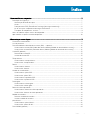 3
3
-
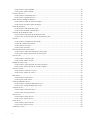 4
4
-
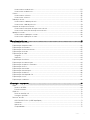 5
5
-
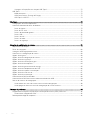 6
6
-
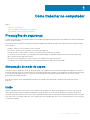 7
7
-
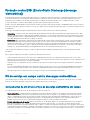 8
8
-
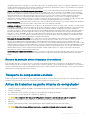 9
9
-
 10
10
-
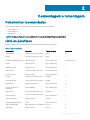 11
11
-
 12
12
-
 13
13
-
 14
14
-
 15
15
-
 16
16
-
 17
17
-
 18
18
-
 19
19
-
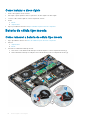 20
20
-
 21
21
-
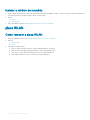 22
22
-
 23
23
-
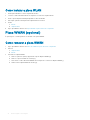 24
24
-
 25
25
-
 26
26
-
 27
27
-
 28
28
-
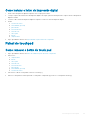 29
29
-
 30
30
-
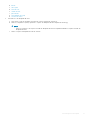 31
31
-
 32
32
-
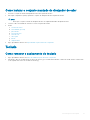 33
33
-
 34
34
-
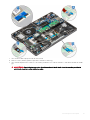 35
35
-
 36
36
-
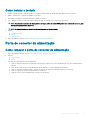 37
37
-
 38
38
-
 39
39
-
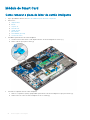 40
40
-
 41
41
-
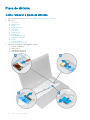 42
42
-
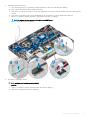 43
43
-
 44
44
-
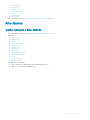 45
45
-
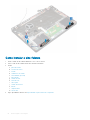 46
46
-
 47
47
-
 48
48
-
 49
49
-
 50
50
-
 51
51
-
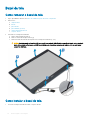 52
52
-
 53
53
-
 54
54
-
 55
55
-
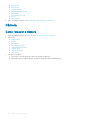 56
56
-
 57
57
-
 58
58
-
 59
59
-
 60
60
-
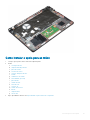 61
61
-
 62
62
-
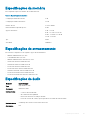 63
63
-
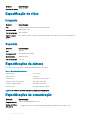 64
64
-
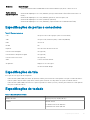 65
65
-
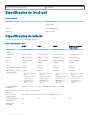 66
66
-
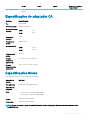 67
67
-
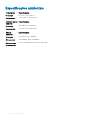 68
68
-
 69
69
-
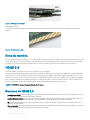 70
70
-
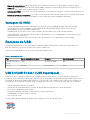 71
71
-
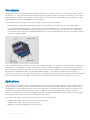 72
72
-
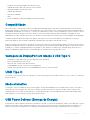 73
73
-
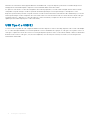 74
74
-
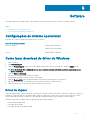 75
75
-
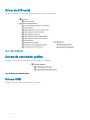 76
76
-
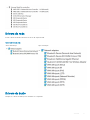 77
77
-
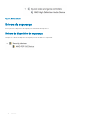 78
78
-
 79
79
-
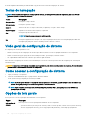 80
80
-
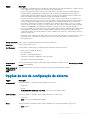 81
81
-
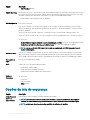 82
82
-
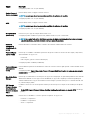 83
83
-
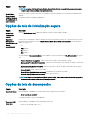 84
84
-
 85
85
-
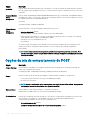 86
86
-
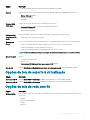 87
87
-
 88
88
-
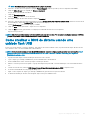 89
89
-
 90
90
-
 91
91
-
 92
92
-
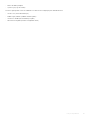 93
93
Dell Latitude 5495 Manual do proprietário
- Tipo
- Manual do proprietário
em outras línguas
Artigos relacionados
-
Dell Latitude 5580 Manual do proprietário
-
Dell Latitude 5280/5288 Manual do proprietário
-
Dell OptiPlex 7060 Manual do usuário
-
Dell Vostro 3478 Manual do proprietário
-
Dell Latitude 5590 Manual do proprietário
-
Dell OptiPlex XE3 Manual do usuário
-
Dell OptiPlex 7060 Manual do usuário
-
Dell Latitude 5490 Manual do proprietário
-
Dell Latitude 5290 Manual do proprietário
-
Dell Latitude 5411 Manual do proprietário